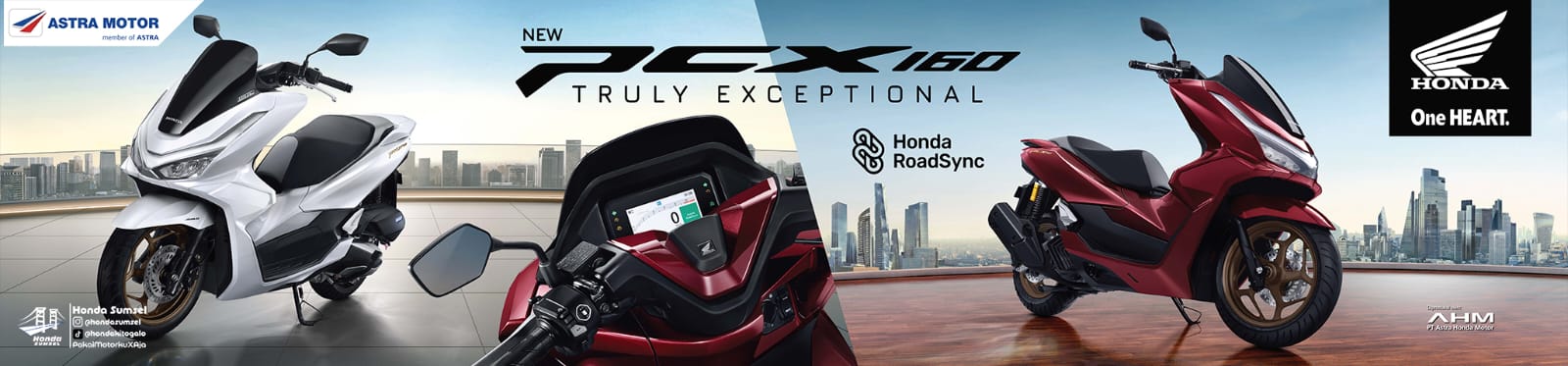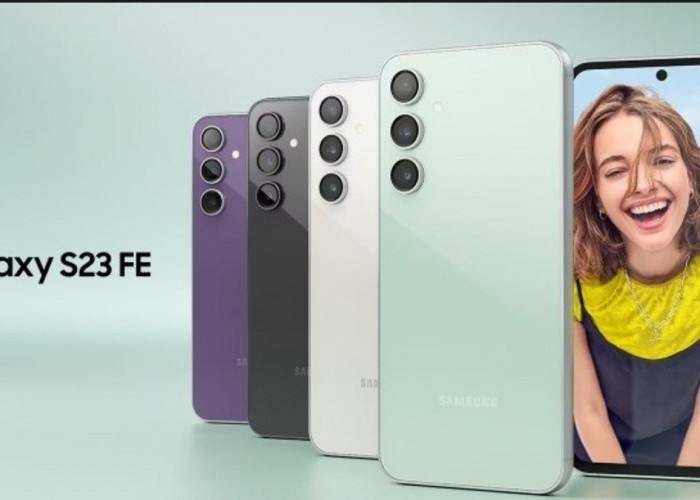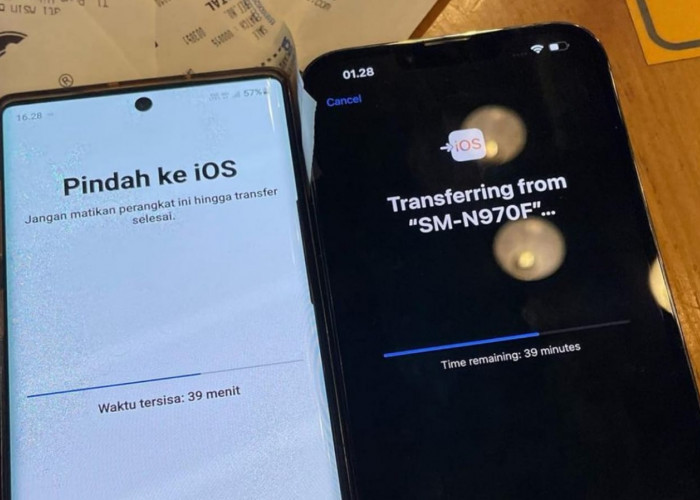Ganti Hp Baru Ya? Ini 4 Cara Mudah Pindahkan Kontak dari Android ke iPhone Wajib Tahu!
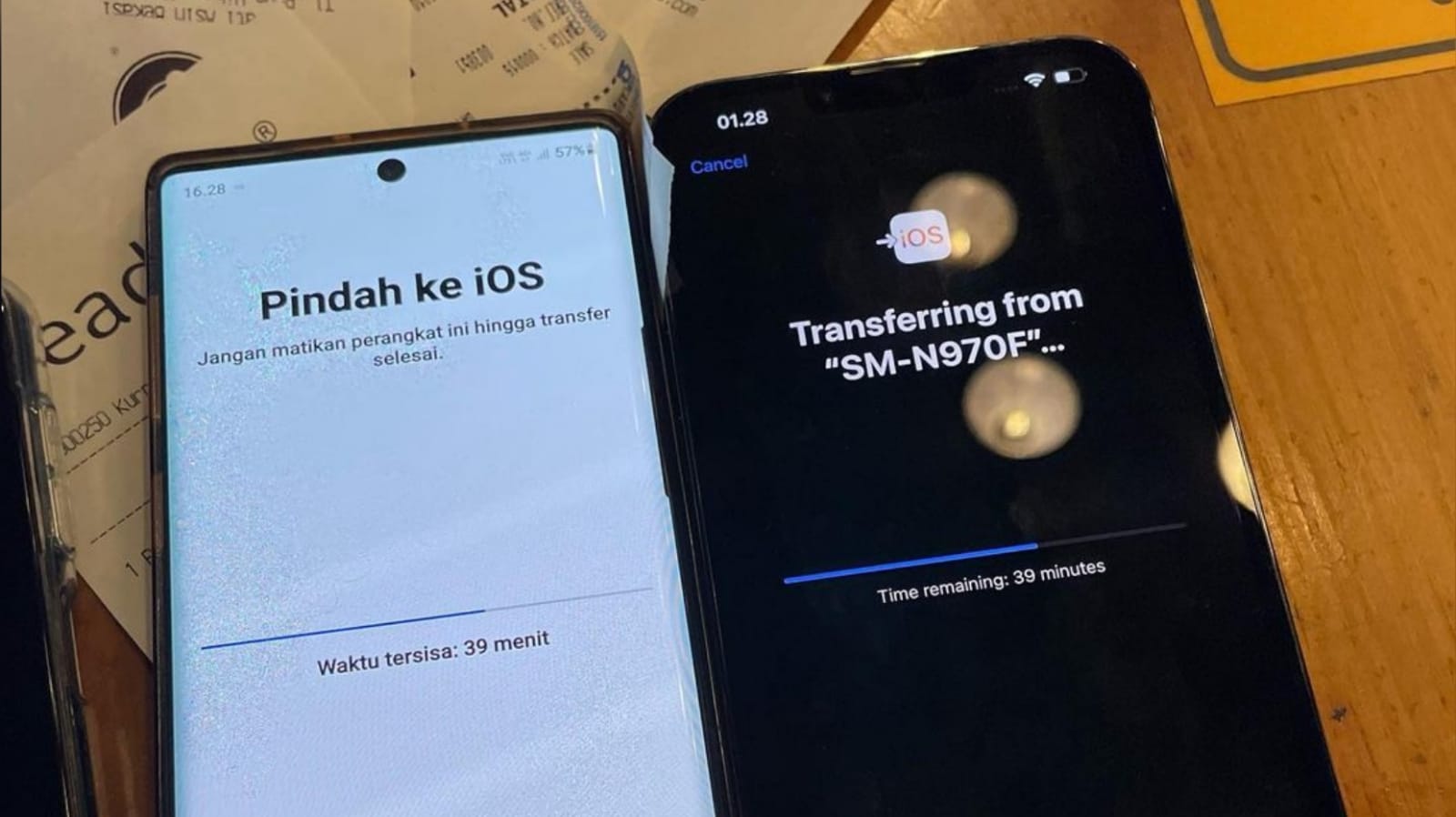
Ganti Hp Baru Ya? Ini 4 Cara Mudah Pindahkan Kontak dari Android ke iPhone Wajib Tahu!-IG/-andrios.gadget
PALPRES.COM - Pindahkan kontak dari Android ke iPhone merupakan hal yang memusingkan bagi sebagian orang, apalagi habis ganti Hp baru. Namun tak perlu khawatir, kamu hanya wajib tahu cara berikut ini, yaitu 4 cara mudah pindahkan kontak dari Android ke iPhone.
Cara Memindahkan Kontak Dari Android ke iPhone
Jika kamu baru beralih dari perangkat Android ke iPhone, salah satu tugas berikutnya adalah memindahkan kontak.
Berikut ini beberapa cara mudah memindahkan kontak dari Android ke iPhone yang bisa dipraktekan:
BACA JUGA:Jangan Asal Bongkar!, Ini Cara Mengeluarkan Air dari iPhone Kesayanganmu, Bisa Direndam di Beras?
BACA JUGA:10 Tanda Virus Sudah Bersarang Di Laptopmu, Cek Segera!
1. Aplikasi Move to iOS
Cara pindah kontak dari Android ke iPhone yang pertama dengan menggunakan aplikasi Move to iOS milik Apple.
Anda dapat menginstall aplikasi ini di Google Play Store secara gratis dan aplikasi ini berguna untuk transfer kontak, foto, video, dan banyak lagi.
Untuk dapat menggunakan aplikasi ini, kamu harus iOS Setup Assistant atau halaman awal ketika kamu pertama kali menyalakan iPhone.
BACA JUGA:Jangan Salah Pilih! Berikut Ini Tips Beli iPhone Bekas/Second Tidak Tertipu Anti Menyesal
BACA JUGA:Mudah dan Ampuh! Begini 3 Tips Menghilangkan Iklan di HP Samsung, Tanpa Aplikasi Tambahan Lho
Namun jika sudah menyiapkan perangkat, maka kamu dapat mengikuti caranya berikut ini:
- Instal aplikasi “Move to iOS” kemudian setujui syarat dan ketentuan.
- Izinkan akses lokasi ponsel Android dan terima kode yang muncul.
- Buka iPhone dan ikuti Setup Assistant hingga opsi “Pindahkan data dari Android” muncul.
- Masukkan kode dari iPhone ke Android.
- Pilih item yang ingin Anda transfer, seperti kontak atau semua data.
Biarkan proses transfer berlangsung tanpa menyentuh kedua ponsel yang berlangsung hingga 30 menit.
Cek Berita dan Artikel lainnya di Google News
Sumber: